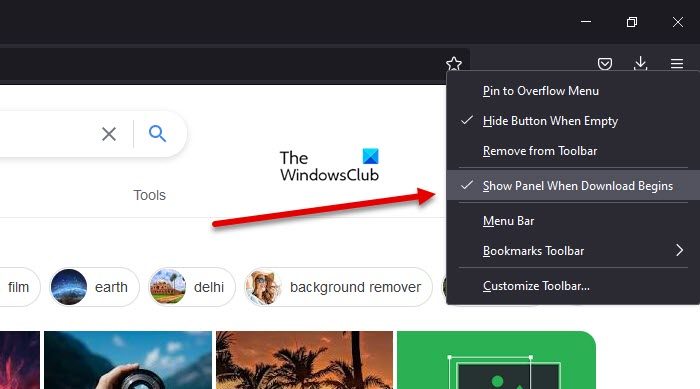Kapag nag-download ka ng anuman sa Firefox browser, maaaring napansin mo na ang Download Panel ay awtomatikong lumalabas. Ang hindi mo alam ay pinapayagan ka ng browser na i-disable ang awtomatikong pagbubukas ng Download Panel sa Firefox. Sa post na ito, titingnan namin kung paano mo ito magagawa.
I-disable ang awtomatikong pagbubukas ng Download Panel sa Firefox
Kung gusto mong huwag paganahin ang awtomatikong pagbubukas ng Download Panel sa Firefox, pagkatapos subukan ang sumusunod na paraan.
Buksan Mozilla Firefox sa iyong computer. Pumunta sa icon ng Download, kung wala ito, subukang mag-download ng isang bagay, na lalabas ang icon. Ngayon, i-right-click sa icon at alisan ng check Ipakita ang Panel Kapag Nagsimula ang Pag-download.
Iyon lang, hindi mo makikita ang panel ng pag-download kapag nagsimula ang pag-download. Ngayon, kung gusto mong makita ang pag-usad ng pag-download, i-click lamang ang icon at naroroon na.
Ang icon ng pag-download sa hindi lumalabas ang firefox maliban kung may na-download ka dati sa iyong kasalukuyang session. Ngayon na, hindi mo pinagana ang panel ng pag-download, maaaring gusto mong gawing nakikita ang icon ng pag-download sa lahat ng oras. Upang gawin ang parehong, mag-right click sa icon at alisan ng check ang Itago ang Button Kapag Walang laman na opsyon.
Basahin din: Paano i-enable ang Download Prompt sa Firefox
Paano ko ie-enable ang prompt ng pag-download sa Firefox?
Upang paganahin ang prompt sa pag-download sa Firefox, maaari mong gawin ang parehong mga hakbang na ginawa namin kanina noong sinusubukang i-disable ito. Buksan lang ang Firefox, i-right-click ang icon ng Download, at lagyan ng tsek ang Show Panel When Download Begins. Ngayon, sa tuwing magsisimula kang mag-download ng isang bagay, lalabas ang prompt ng pag-download.
Basahin: Paano kumuha ng Mga Firefox Vertical Tab sa Windows PC
Paano ko babaguhin ang mga setting ng pag-download sa Firefox?
Pinapayagan ka ng Firefox na baguhin ang marami sa mga setting ng pag-download nito. Maaari mong baguhin ang lokasyon ng pag-download, i-clear ang kasaysayan at baguhin ang maraming bagay sa browser ng Firefox. Sa seksyong ito, pag-uusapan natin ito at babaguhin ang sumusunod na mga setting ng pag-download sa Firefox.
Baguhin ang Lokasyon ng Pag-download sa FirefoxI-clear ang Kasaysayan ng Pag-downloadBaguhin ang Mga Pagkilos sa Pag-download
Tingnan natin kung paano baguhin ang mga setting na ito.
1] Baguhin ang Lokasyon ng Download sa Firefox
Bilang default, kapag nag-download ka ng isang bagay mula sa anumang browser, mase-save ang content sa online download folder. Maaaring ito ay maginhawa para sa ilan, ngunit para sa ilang mga gumagamit, ito ay isang abala. Iyon ang dahilan kung bakit titingnan namin kung paano mo mababago ang lokasyon ng pag-download sa Firefox. Sundin ang mga iniresetang hakbang upang gawin ang pareho.
Buksan Firefox browser.Mag-click sa tatlong pahalang na linya. Piliin ang Mga Setting. Sa tab na Pangkalahatan, hanapin ang Mga File at Application. Mag-click sa Browse button mula sa seksyong Mga Download. Pumunta sa folder kung saan mo gustong i-save ang mga file at piliin ito.
Ngayon, sa tuwing magda-download ka ng anumang nilalaman mula sa web gamit ang Firefox browser, ito ay i-save sa napiling folder.
2] I-clear ang Kasaysayan ng Pag-download
Tulad ng ibang browser, Firefox nagbibigay-daan sa iyo na i-clear ang kasaysayan ng pag-download. Ito ay isang simpleng proseso. Maaari mong tingnan ang iyong kasaysayan ng paghahanap, sa pamamagitan ng pag-click sa icon ng pag-download at pagpili sa Ipakita ang lahat ng mga pag-download. Ngayon, kung sa tingin mo ay gusto mong tanggalin ang lahat ng ito, i-click lang ang menu (tatlong pahalang na linya) at pagkatapos ay sa History > I-clear ang kamakailang kasaysayan.
Isang dialog box ang lalabas na may maraming iba’t ibang mga pagpipilian. Kailangan mong tiyakin na ang History ng Pag-browse at pag-download lang ang namarkahan, baguhin ang hanay ng Oras upang i-clear sa Lahat, at i-click ang Ok. Aalisin nito ang lahat ng iyong kasaysayan. Maaari mo ring i-clear ang cache sa Firefox, basahin ang aming gabay sa kung paano gawin ang pareho.
3] Baguhin ang Mga Pagkilos sa Pag-download
Maaari mo ring baguhin kung ano ang dapat gawin sa isang partikular na uri ng file. Upang gawin ang parehong, sundin ang mga iniresetang hakbang.
Buksan Firefox browser.Mag-click sa tatlong pahalang na linya. Piliin ang Mga Setting. Sa tab na Pangkalahatan, mag-navigate sa Mga Application. Pumili ng partikular na uri ng file, mag-click sa drop-down na menu mula sa column ng Action at itakda ito ayon sa gusto mo.
Magagawa mo ito sa bawat uri ng file sa listahan. Kung ang isang uri ng file ay wala sa listahan, tingnan ang”Ano ang dapat gawin ng Firefox sa iba pang mga file?”opsyon at pagkatapos ay piliin ang Itanong kung magbubukas o magse-save ng mga file. Bibigyan ka nito ng mga opsyon.
Sana, ngayon ay maaari mong gawin ang Firefox na kumilos ayon sa iyong pinili.
May isa pang bagay na hindi namin binanggit dahil ito ay hindi isang pagpipilian sa setting, ngunit maaari mo talagang gawing mas mabilis ang pag-download sa browser. Suriin ang aming gabay sa kung paano pataasin ang bilis ng pag-download sa Firefox.
Basahin: I-reset o I-refresh ang mga setting ng browser ng Firefox sa default
Paano ko awtomatikong ihihinto ang Firefox mula sa nagda-download ng mga PDF file?
Isa sa mga nakakadismaya na bagay ay kapag nag-click ka sa isang PDF file upang buksan ito, ngunit sinimulan ng Firefox na i-download ang file. Well! maaari mo talagang pigilan ang Firefox na gawin iyon. Mag-click lang sa tatlong pahalang na tuldok, piliin ang Mga Setting, mag-scroll pababa para maabot ang Mga Application, hanapin ang Portable Document Format (PDF) at baguhin ito sa Always ask o Buksan sa Firefox.
Basahin: Paano i-block ang mga kahilingan sa Web Notification sa Chrome, Firefox, Edge Browser.